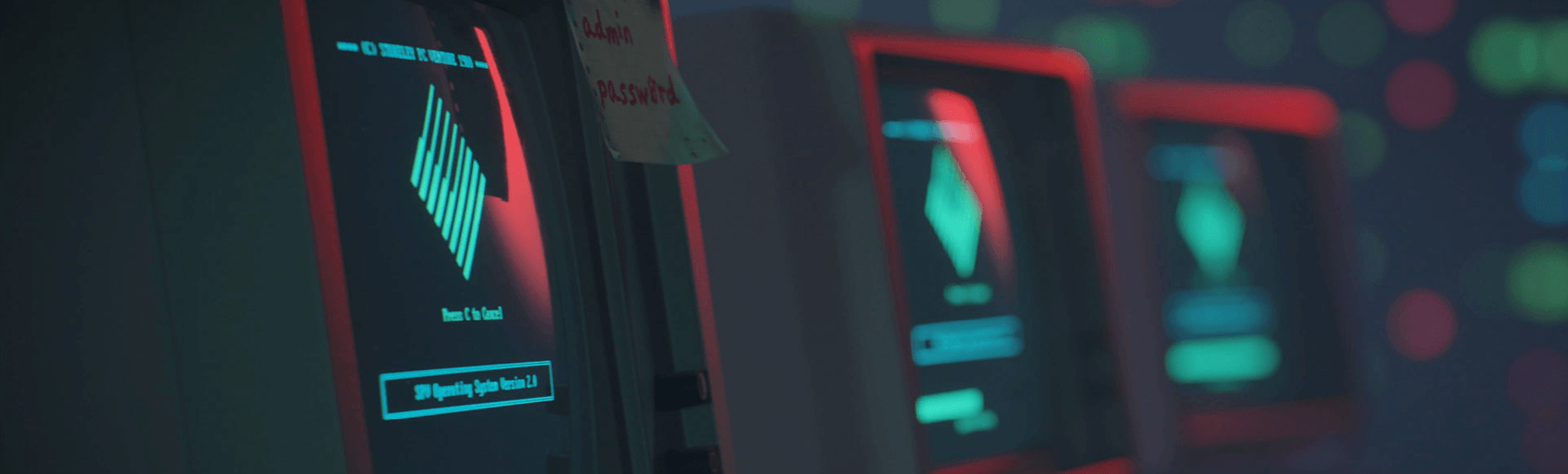Se non riesci ad accedere alla tua app di autenticazione (ad esempio, se perdi o smarrisci il dispositivo), puoi accedere al tuo account utilizzando uno dei codici di backup che hai ricevuto durante la configurazione dell'autenticazione a due fattori. I tuoi codici di backup sono stati inviati anche via e-mail. Controlla la tua casella di posta per i tuoi codici di backup 2FA. Oggetto email: Autenticazione a due fattori abilitata
IMPORTANTE! I codici di backup non devono essere utilizzati come metodo primario per accedere al tuo account. Usa un codice di backup solo quando non puoi accedere all'app di autenticazione (ad esempio, dispositivo perso, rotto o nuovo). Se ottieni un nuovo dispositivo, assicurati di disabilitare e quindi riabilitare il 2FA sul tuo account Activision utilizzando un'app di autenticazione supportata* sul tuo nuovo dispositivo.
Se devi utilizzare un codice di backup, accedi al tuo account come al solito, ma inserisci il codice di backup dove normalmente inseriresti il codice 2FA dalla tua app di autenticazione.
Reimpostazione 2FA
Se hai dovuto utilizzare un codice di backup a causa di un dispositivo nuovo o sostituito e non sei stato in grado di trasferire i dati dell'app di autenticazione, dovrai reimpostare il 2FA sul tuo account.
Segui questi passaggi per reimpostare il 2FA:
- Scarica e installa un'app di autenticazione supportata* sul tuo nuovo dispositivo se non ne hai già una.
- Accedi al tuo account Activision.
- Seleziona la scheda Privacy e sicurezza e vai alla sezione Autenticazione a due fattori.
- Seleziona i tre puntini nella riga App Authenticator e seleziona Disabilita metodo.
- Nella stessa riga, seleziona Abilita.
- Verifica dell'account richiesta: Se ti viene chiesto di verificare il tuo account, seleziona Invia codice, quindi controlla la tua casella di posta in arrivo per un'e-mail con un codice di sei caratteri. Inserisci questo codice e seleziona Verifica per confermare che sei il proprietario dell'account.
- Apri l'app di autenticazione e segui le istruzioni sullo schermo per aggiungere il tuo account Activision all'app.
- Una volta che il tuo account è stato aggiunto all'app, torna al tuo account Activision.
- Inserisci il codice di autenticazione a 6 cifre dall'app di autenticazione (elencato sotto Activision) e inserisci la tua password.
- Seleziona Attiva per completare la configurazione.
Dopo aver reimpostato il 2FA, ti verranno forniti anche dieci nuovi codici di backup da utilizzare se non riesci ad accedere all'app di autenticazione. Ogni codice di backup è utilizzabile solo una volta.
Assicurati di conservare i codici di backup in un luogo sicuro ma accessibile. Poiché i codici di backup devono essere utilizzati solo quando non è possibile accedere all'app di autenticazione, si consiglia di conservare i codici di backup in un luogo diverso dal dispositivo con l'app di autenticazione.
* Authy, Duo Mobile, Google Authenticator o Microsoft Authenticator